
Turinys:
- Autorius John Day [email protected].
- Public 2024-01-30 10:49.
- Paskutinį kartą keistas 2025-01-23 14:59.



Čia yra tik paprastas vadovas, kaip sukurti telesketą naudojant „Arduino“. Šis dizainas naudoja „Arduino“, dvi 8x32 LED matricas, „Buzzer“, du sukamuosius kodavimo įrenginius ir kai kuriuos mygtukus. Tikimės, kad išmoksite naudoti sukamuosius kodavimo įrenginius ir LED matricą. Jis taip pat tikisi, kad jums bus smagu sekti veiksmus ir sukurti savo retro telesketą !!
1 žingsnis: komponentų pasirinkimas

Reikalingos medžiagos:
Dėl dėžutės:
- DM 2 mm
- Akrilo stiklas (baltas)
- Dažai (norima spalva)
- 3D spausdintas rotacinio kodavimo įrenginio dangtelis (pridedamas dokumentas)
Dėl elektronikos:
- LED matrica 8 x 32 (2 vienetai)
- Rotacinis kodavimo įrenginys (2 vienetai)
- Mygtukas (3 vienetai)
- Garsinis signalas
- 220 omų rezistoriai (2 vnt.)
- Trumpieji laidai (28 vnt.)
- 9V baterija
2 žingsnis: dėžutės gamyba



Norėdami pagaminti dėžutę, galite turėti prieigą prie lazerio.
Mes sukūrėme dėžutę taip, kad ji atrodytų retro ir patrauklios formos be kampų. Dėžutė pagaminta iš DM rūšies medienos, kuri yra pigesnė ir puikiai tinka pjaustyti lazeriu.
Norėdami iškirpti dėžutę, turite atsisiųsti pridėtą dokumentą, kuriame yra visos formos, paruoštos pjaustyti lazeriu.
Norėdami surinkti dalis, rekomenduojame naudoti karšto lydymosi klijus, kurie yra stiprūs ir greiti.
- Eglės turi sujungti 2 šonkaulius, kad 1 būtų stipresnis, o pabaigoje turėsite 2 šonkaulius, pagamintus iš 2 šonkaulių.
- Tada pritvirtinkite sieną prie šonkaulių.
- Paimkite priekinį dangtį ir užkabinkite ekrano rėmą.
- Dažykite visas medines dalis jums labiau patinkančia spalva !! (mes pasirinkome elektrinę mėlyną)
- Įdėkite akrilo stiklo ekraną.
- Prijunkite priekinį dangtį ir sieną su šonkauliais.
- Neprijunkite galinio dangtelio, kol elektronika nėra savo vietoje.
3 žingsnis: Elektronikos montavimas

Aukščiau esančioje nuotraukoje parodyta projekto sąranka. Grandinė turi būti nustatyta taip:
- Prijunkite raudoną laidą nuo „Arduino“5V kaiščio prie teigiamo duonos lentos kanalo.
- Prijunkite juodą laidą nuo arduino GND kaiščio prie neigiamo duonos lentos kanalo
- Garsinis signalas = 8 kaištis
- LED matrica
- VCC
- GND
- DIn = 12 kaištis
- CS = kaištis 11
- CLK = 10 kaištis
-
Rotacinis kodavimo įrenginys (1)
- VCC
- GND
- DT = 3 kaištis
- CLK = 4 kaištis
-
Rotacinis kodavimo įrenginys (2)
- VCC
- GND
- CS = 5 kaištis
- CLK = 6 kaištis
- Paspauskite mygtuką (atstatyti) = 1 kaištis
- Paspauskite mygtuką (paleisti) = 2 kaištis
4 žingsnis: Kodas
Dabar, kai baigsite sąranką, laikas koduoti. Galite nukopijuoti šį kodą ir jį pakeisti, kad atnaujintumėte telesketą.
// Mes visada turime įtraukti bibliotekas
#include "LedControl.h" #include "pitch.h" LedControl lc = LedControl (12, 11, 10, 8); int val; int kodavimo priemonė0PinA = 3; int kodavimo priemonė0PinB = 4; int kodavimo priemonė0Pos = 0; int encoder0PinALast = LOW; int n = LOW; int valo; int kodavimo priemonė1PinA = 5; int kodavimo priemonė1PinB = 6; int kodavimo priemonė1Pos = 0; int encoder1PinALast = LOW; int o = LOW; int adresas = 3; int prietaisai = lc.getDeviceCount (); int melodija = NOTE_D5; int melodija1 = NOTE_C5; int trukmė = 50; loginis žaidimas = klaidingas; loginis meniu = false; nepasirašytas ilgas atidėjimo laikas = 500; void setup () {pinMode (2, INPUT); pinMode (1, INPUT); pinMode (7, INPUT); pinMode (kodavimo priemonė0PinA, INPUT); pinMode (kodavimo įrenginys0PinB, INPUT); pinMode (kodavimo įrenginys1PinA, INPUT); pinMode (kodavimo priemonė1PinB, Įvestis); Serial.begin (9600); int prietaisai = lc.getDeviceCount (); for (int address = 0; address = 0) {if (encoder1Pos 4) {if (encoder1Pos> 7) {adresas--; kodavimo priemonė1Pos = 0; }} if (adresas <3) {if (encoder1Pos 3 && adresas <7) {if (encoder1Pos 7) {adresas += 4; kodavimo priemonė0Pos = 0; } if (encoder0Pos <0) {adresas -= 4; kodavimo priemonė0Pos = 7; }} void Movement () {n = digitalRead (encoder0PinA); if ((encoder0PinALast == LOW) && (n == HIGH)) {if (digitalRead (encoder0PinB) == LOW) {encoder0Pos--; tonas (8, melodija1, 50); } else {encoder0Pos ++; tonas (8, melodija, 50); }} encoder0PinALast = n; o = digitalRead (encoder1PinA); if ((encoder1PinALast == LOW) && (o == HIGH)) {if (digitalRead (encoder1PinB) == LOW) {encoder1Pos--; tonas (8, melodija1, 50); } else {encoder1Pos ++; tonas (8, melodija, 50); }} encoder1PinALast = o; int prietaisai = lc.getDeviceCount (); } void omple () {int devices = lc.getDeviceCount (); for (int eilutė = 0; eilutė <8; eilutė ++) {už (int adresas = 0; adresas <įrenginiai; adresas ++) {lc.setLed (adresas, 7 eilutė, tiesa); lc.setLed (adresas, 6 eilutė, tiesa); lc.setLed (adresas, eilutė, 5, tiesa); lc.setLed (adresas, eilutė, 4, tiesa); lc.setLed (adresas, eilutė, 3, tiesa); lc.setLed (adresas, eilutė, 2, tiesa); lc.setLed (adresas, eilutė, 1, tiesa); lc.setLed (adresas, eilutė, 0, tiesa); vėlavimas (50); }}} void neteja () {int devices = lc.getDeviceCount (); for (int eilutė = 0; eilutė <8; eilutė ++) {už (int adresas = 0; adresas <įrenginiai; adresas ++) {lc.setLed (adresas, 7 eilutė, klaidinga); lc.setLed (adresas, 6 eilutė, klaidinga); lc.setLed (adresas, 5 eilutė, klaidinga); lc.setLed (adresas, 4 eilutė, klaidinga); lc.setLed (adresas, 3 eilutė, klaidinga); lc.setLed (adresas, eilutė, 2, klaidinga); lc.setLed (adresas, eilutė, 1, klaidinga); lc.setLed (adresas, eilutė, 0, klaidinga); }} žaisti =! žaisti; }
5 žingsnis: Baigimas

Šiuo metu galite atnaujinti korpuso dizainą, pridėdami keletą vinilų ir 3D spausdintų dalių rotaciniams kodavimo įrenginiams.
3D modelio failas yra dokumento pabaigoje stiliaus formatu.
6 žingsnis: žaiskite ir mėgaukitės


Tai tikrai įdomus projektas, mums buvo labai smagu jį kurti. Dabar laikas žaisti ir atgaivinti vaikystės prisiminimus !!
Mes paliekame jums keletą piešinių, kuriuos galite išbandyti !!
Rekomenduojamas:
Sukurkite savo 10x10 LED matricą: 5 žingsniai (su nuotraukomis)

Sukurkite savo 10x10 LED matricą: Šiame projekte parodysiu, kaip sujungti dažniausiai prieinamus WS2812B RGB šviesos diodus su „Arduino Nano“, kad būtų sukurta spalvinga 10x10 LED matrica. Pradėkime
Teniso tenisas su LED matrica, „Arduino“ir vairasvirtėmis: 5 žingsniai (su nuotraukomis)

Teniso tenisas su LED matrica, „Arduino“ir vairasvirtėmis: šis projektas skirtas tiek pradedantiesiems, tiek patyrusiems meistrams. Pradiniame lygmenyje tai galima padaryti su duonos lenta, trumpikliais ir priklijuoti prie metalo laužo (aš naudojau medieną) su „Blu-Tack“ir be litavimo. Tačiau labiau pažengus
„Fiber Optic“LED matrica: 9 žingsniai (su nuotraukomis)

„Fiber Optic“LED matrica: Šiame projekte sukūriau " šviesolaidinį " LED matrica naudojant WS2801 LED juostelę ir klijų lazdeles. Šviesos ekranai atrodo kitaip nei panašūs LED kubeliai ir turi keletą privalumų. Pirma, ekrane nematote tikrųjų šviesos diodų, nes
LED matrica 16x16: 7 žingsniai (su nuotraukomis)
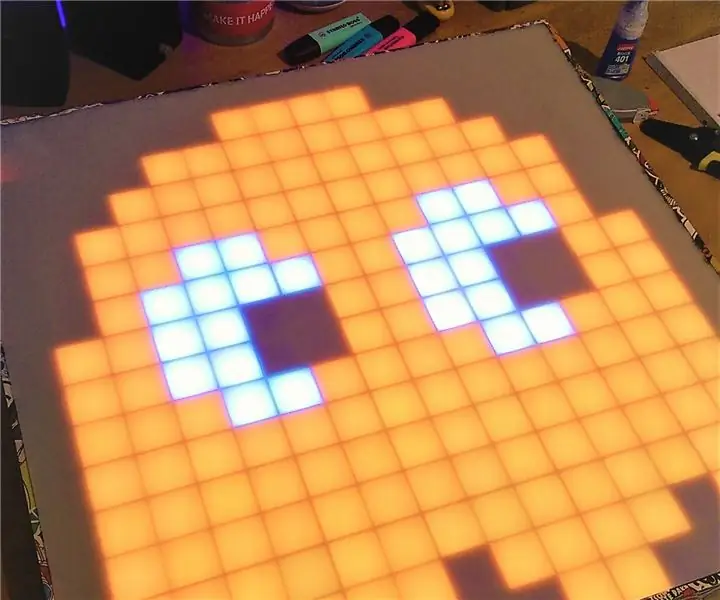
„Led Matrix 16x16“: Sveiki, tai yra mano pirmasis pamokomas dalykas, kurį kada nors parašiau, todėl džiaugiuosi galėdamas dirbti :) kurti ir tai darydamas daug išmoksti. Dažniausiai aš j
Didžiulė lanksti permatoma LED matrica iki 150 USD. Lengva padaryti: 8 žingsniai (su nuotraukomis)

Didžiulė lanksti permatoma LED matrica iki 150 USD. Lengva padaryti: noriu pradėti sakydamas, kad nesu profesionalas, neturiu jokių elektronikos laipsnių. Man tiesiog patinka dirbti rankomis ir viską išsiaiškinti. Sakau tai norėdamas padrąsinti visus jus, tokius kaip aš, neprofesionalus. Jūs turite galimybę
